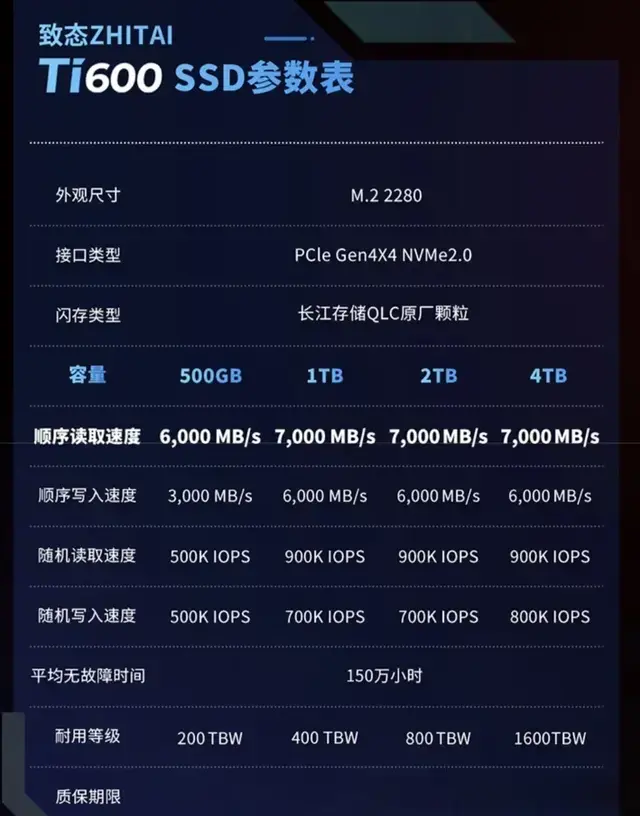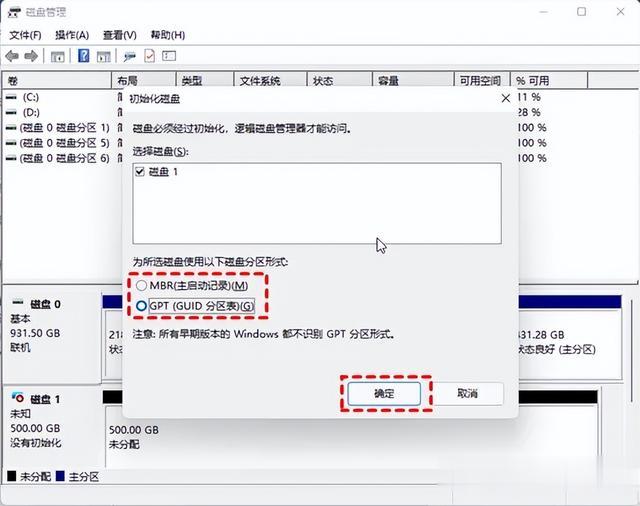硬盤對拷是指將一塊硬盤上的所有數據、分區結構、個人設置、系統文件等等所有信息原封不動地複制到另外一塊硬盤上的過程,確保信息的完整傳遞。在硬盤對拷過程中,原始硬盤上的每個字節每個扇區都被精准無誤地傳遞到目標磁盤上。所以,硬盤對拷不僅僅是簡單的複制粘貼,它要求的是數據的准確性和完整性。

源盤和目標盤可以是任何類型的存儲設備,比如,機械硬盤、固態硬盤、移動硬盤、U盤、內存卡、虛擬磁盤等。有些用戶對于硬盤對拷會感到陌生,其實這個操作很實用,我們平時做數據恢複、系統遷移、數據備份等操作時,都可能會用到這個技巧。舉個例子吧,在恢複硬盤數據的時候,我們可以將源盤進行扇區級的拷貝,這樣一來,我們就可以在目標盤上執行數據恢複操作,不需要再操作原始硬盤了,可以更好的保護原始數據。

准備工作:
准備好目標盤,並且將硬盤和電腦連接好。目標盤可以是任何類型或接口的磁盤,確保它可以被電腦識別到並且有足夠大的容量來容納源盤上的數據。
想要執行硬盤對拷,我們需要借助專門的工具軟件比如DiskGenius免費版,這樣我們可以在盡可能短的時間內完成大量數據的複制和傳輸,甚至是完成特定的任務,比如扇區級別的拷貝或鏡像。
在操作之前,務必備份好目標盤(即將寫入數據的硬盤)上的數據,因爲目標盤會接受源盤(即將要複制的硬盤)的數據,目標盤上原始的文件會被覆蓋。所以,要確認目標盤上的文件都已經轉移到其他地方了。
在操作期間,硬盤拷貝工具通常會讓你選擇源盤和目標盤,在進行選擇時,請謹慎,切勿選錯磁盤,防止意外發生。
具體步驟:
這裏我們以DiskGenius免費版爲例,給大家演示一下硬盤對拷的全過程,幫助大家更好的掌握這個技巧。
第一步、打開軟件,在軟件左側可以看到電腦上的各個磁盤。檢查一下源盤和目標盤是否都已經在軟件裏顯示出來了。
提醒:如果想進行扇區級的硬盤對拷,那要確保目標盤容量要等于或大于源盤;如果進行文件級的硬盤複制,只需要保證目標盤容量大于源盤的已用數據總量即可。
第二步、點擊“工具”菜單,然後選擇“克隆磁盤”菜單項。

提醒:如果自己的最終目的是替換系統盤(比如將現有機械硬盤上的操作系統和個人數據克隆到SSD,然後替換舊硬盤),那麽建議是使用“系統遷移”功能。這個功能可以確保目標盤上的系統可以啓動。
第三步、選擇源盤和目標盤。
在“選擇源磁盤”對話框上,選擇想要拷貝的硬盤,並點擊“確定”按鈕。
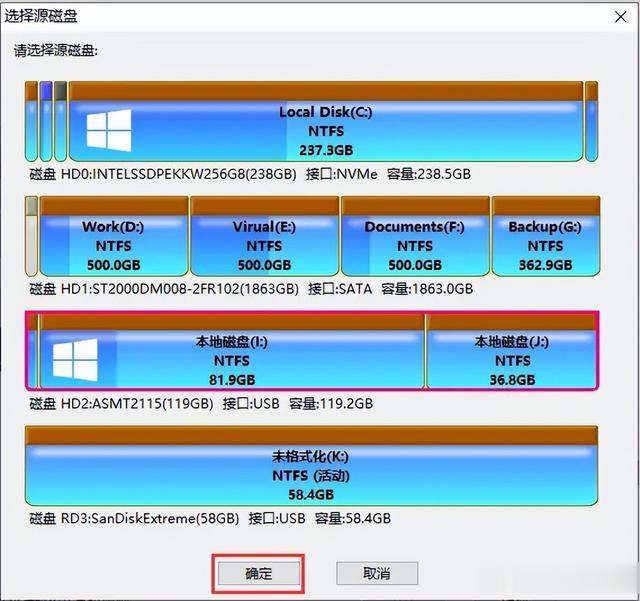
在“選擇目標磁盤”對話框上,選擇用來接收數據的磁盤,然後點擊“確定”按鈕。

第四步、選擇一個數據傳輸模式,然後點擊“開始”按鈕。
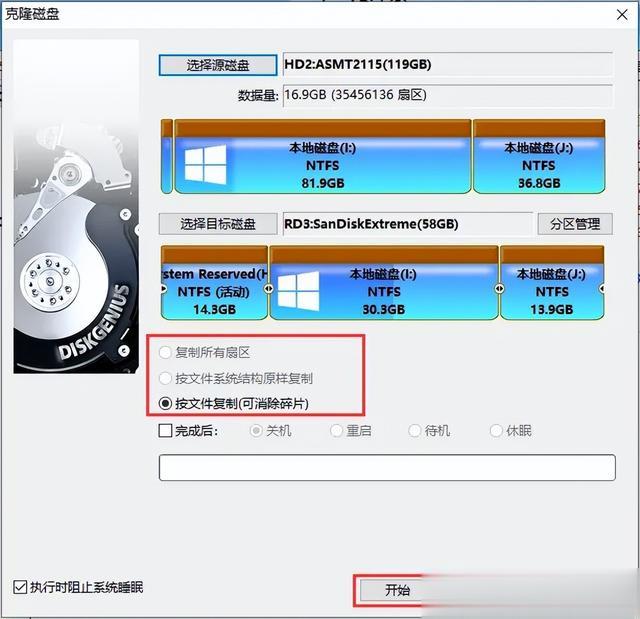
第五步、程序彈出警告,提示目標盤上的所有分區都丟失並被覆蓋。確定沒問題後,點擊“確定”按鈕。
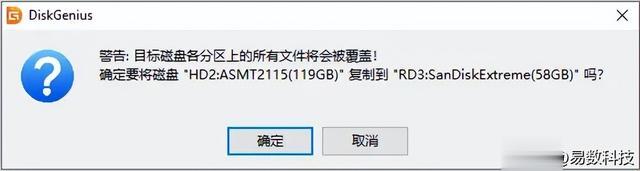
第六步、選擇執行方式。這裏推薦熱遷移,因爲這個選項允許在系統運行的情況下完成,並影響當前的其他的工作。如果自己的電腦不支持熱遷移方式,還可以選擇“鎖定後執行”。
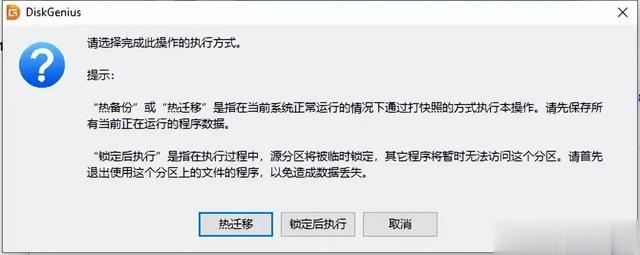
第七步、等待操作結束即可。